欢迎您阅读本文,今天小编为你分享的电脑教程是:【ccleaner的使用方法】,下面是详细的讲解!
ccleaner的使用方法
ccleaner是一款不错的系统优化软件,它可以提升电脑速度并且能够兼容win7和xp,不会出现误删现象。下面小编为大家介绍一下ccleaner的使用方法。1.打开CCleaner,点击“分析”;等到上面的百分比达到100%时,再点击“运行清理器”,有时要点击2次,知道出现以下画面时,就清理垃圾完成了
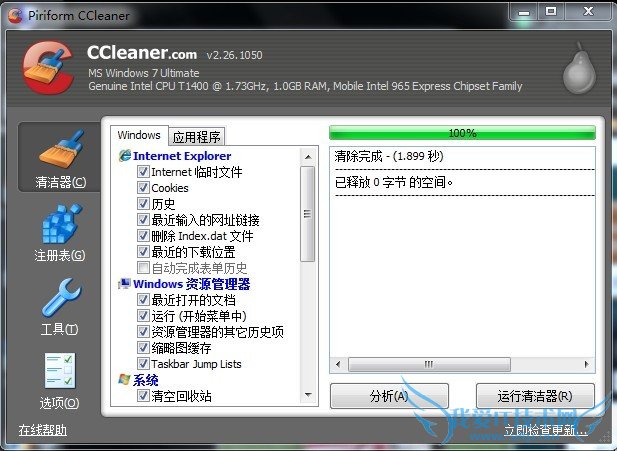
2.点击注册表,单击“扫描问题”,等达到100%后,单击“修复所选问题”一般2-3次循环扫描修复,最重要的是当点击修复时会询问你是否备份对注册表的更改,单击“否”最后单击“修复所有问题”,出现以下画面后就可以了
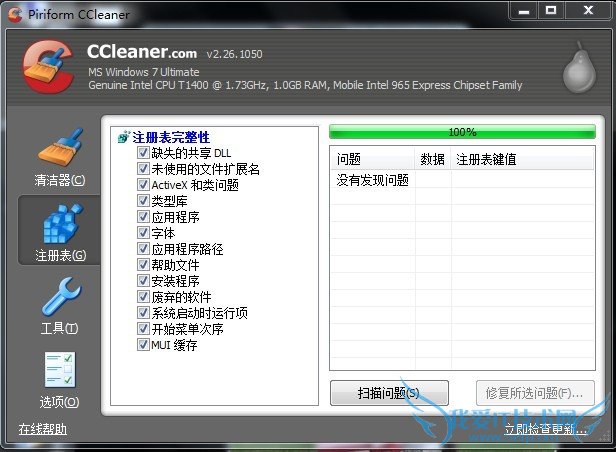
“工具”功能视个人电脑而定,里面的“卸载”和“启动”与360软件管家里面都差不多,“系统还原”这个没什么用处,就是能够看见系统的还原点。
ccleaner的使用方法是不是很简单呢?那就赶紧来试试让电脑加速吧!
![]() CCleaner4.13.4693绿色增强版
授权:免费软件 大小:2.7M 语言: 多国语言[中文]
下载地址
本周共下载 16423 次
CCleaner4.13.4693绿色增强版
授权:免费软件 大小:2.7M 语言: 多国语言[中文]
下载地址
本周共下载 16423 次
关于ccleaner的使用方法的用户互动如下:
相关问题:ccleaner for mac怎么使用
答:刚刚去官网查了一下 貌似没有mac的ccleaner啊?如果楼主有 那就是像win7一样的用法 扫扫垃圾,清理清理注册表什么的 其实我觉得ccleaner很一般 没有必要用这个 只是个人观点啊Ashampoo WinOptimizer 9这款很不错 >>详细
相关问题:CCleaner怎么设置才好用?
答:采用如下图所示设置是很好用的,只要选择这些打勾的即可,不要全打勾,以免信息丢失。 >>详细
相关问题:CCleaner告诉我下怎么用?
答:很简单的 在清理器下中间windows里的打勾的可以默认,或者是除了“擦出空闲空间”不打勾,其他都打勾。中间应用程序可以全部打勾。然后只要在右边点分析,等分析好了,再点运行清洁器就可以了。 在注册表下点右边的扫描问题,等扫描好了,再点修复... >>详细
- 评论列表(网友评论仅供网友表达个人看法,并不表明本站同意其观点或证实其描述)
-
